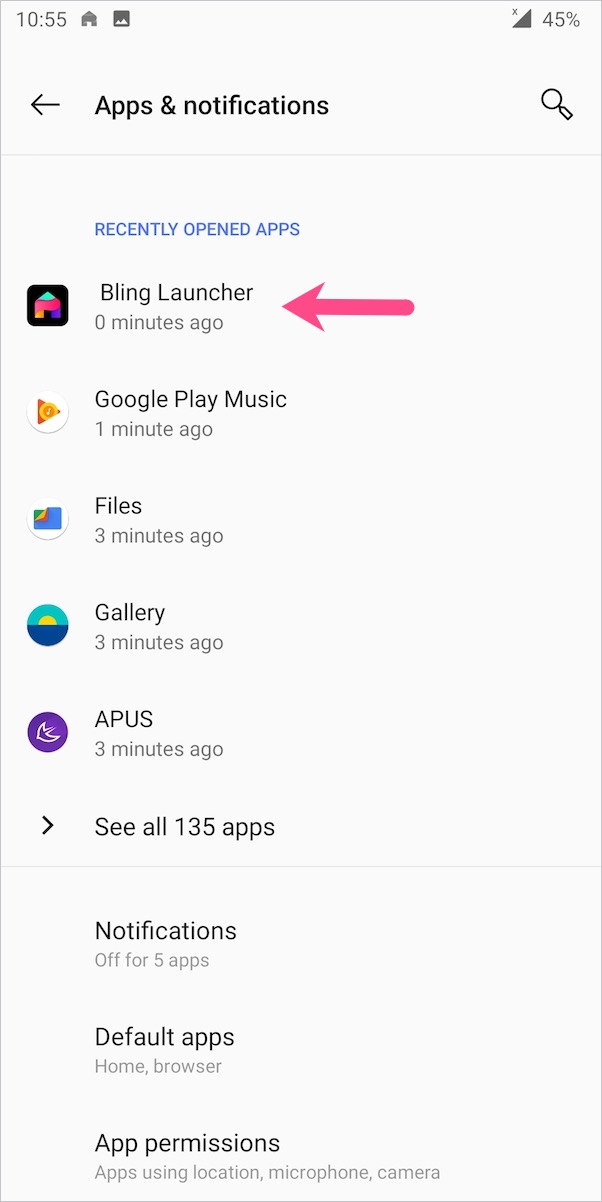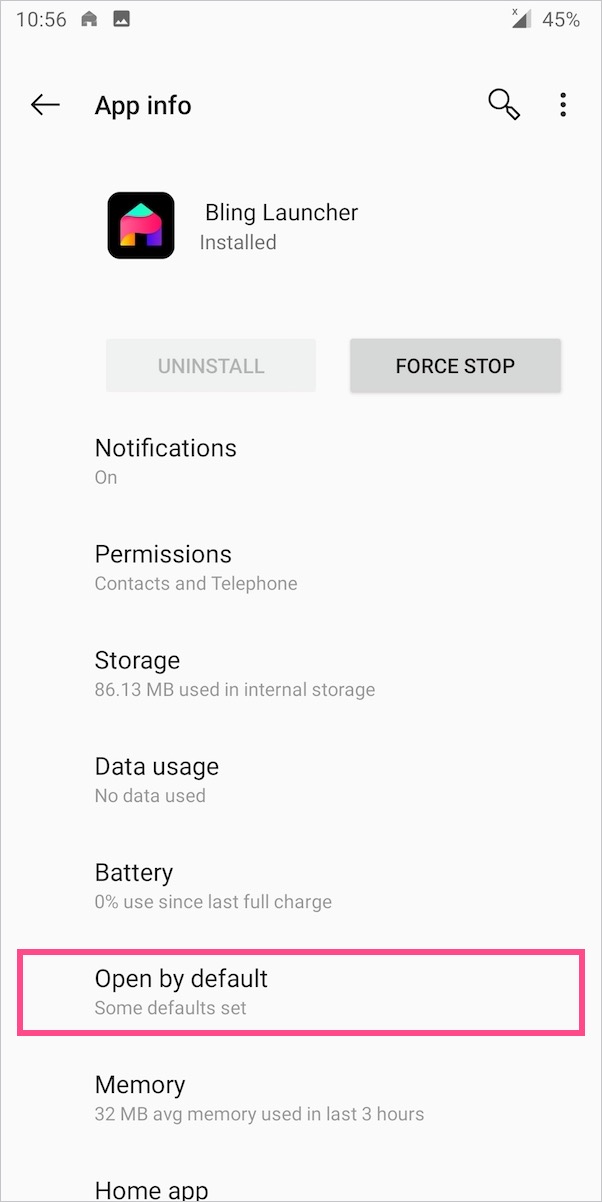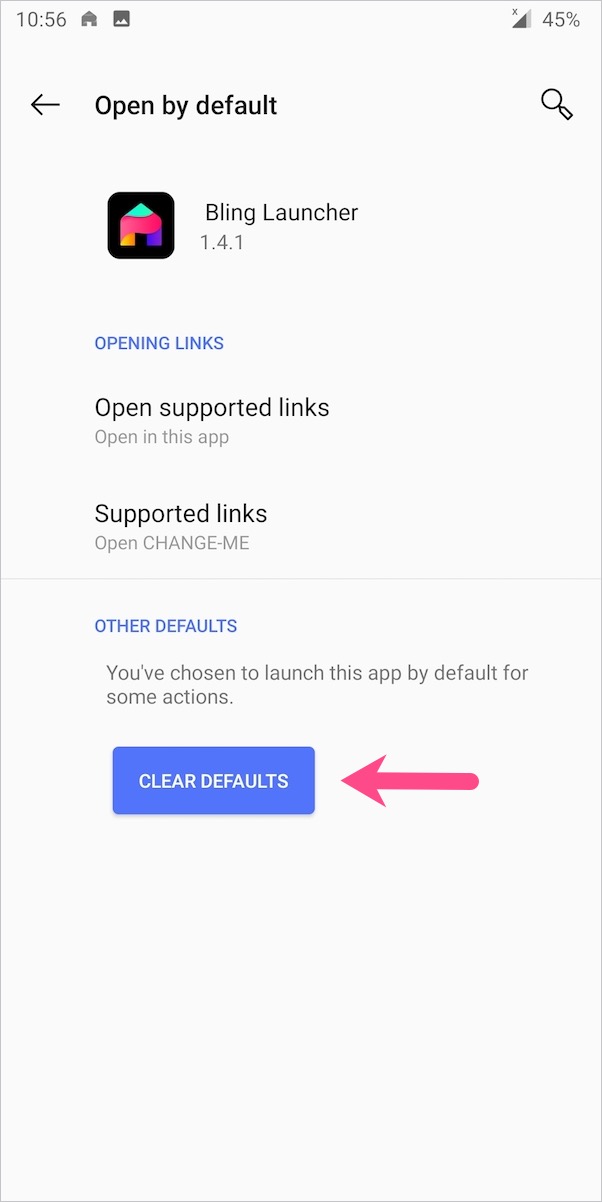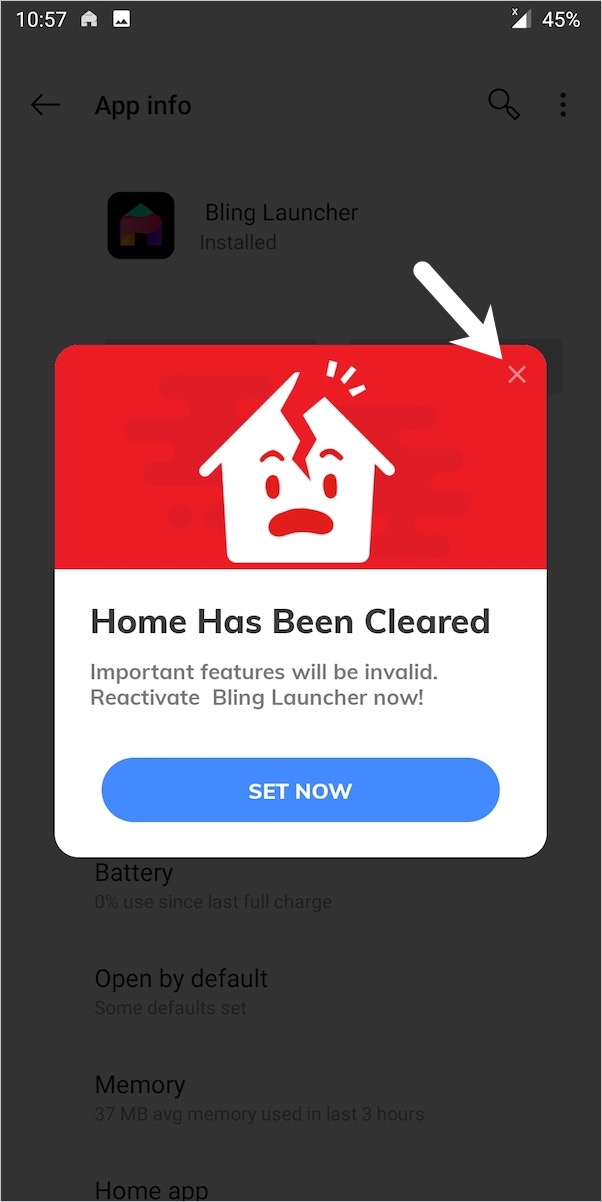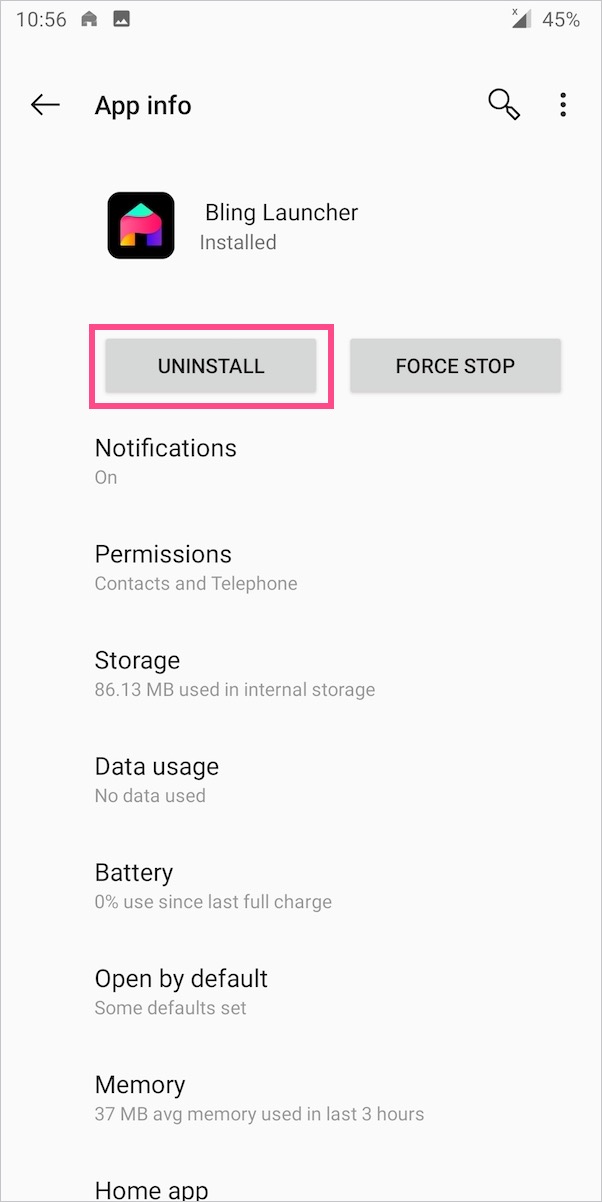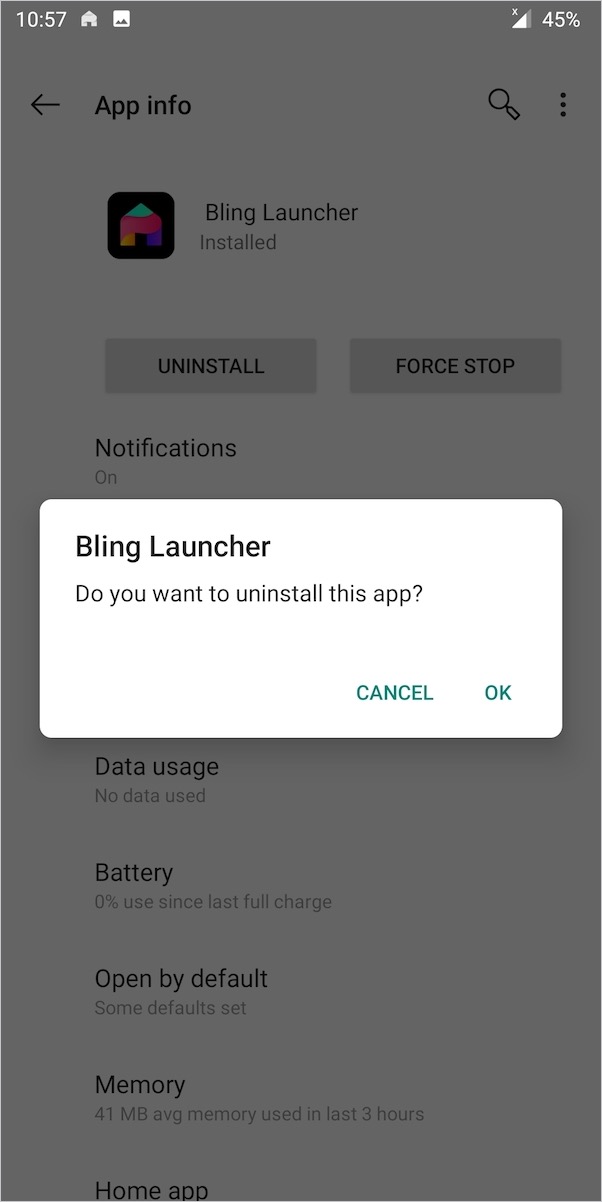اینڈرائیڈ اسمارٹ فونز کے لیے بہت سارے کسٹم لانچرز مفت میں دستیاب ہیں۔ کچھ تسلیم شدہ لوگوں کے علاوہ، ان میں سے زیادہ تر جعلی ایپس ہیں جن میں لاکھوں ڈاؤن لوڈز ہیں۔ ناواقف لوگوں کے لیے، زیادہ تر اینڈرائیڈ لانچر جو آپ گوگل پلے پر دیکھتے ہیں دراصل ری برانڈڈ ہیں۔ بنیادی کمپنی (زیادہ تر چینی فرمیں) انہیں مختلف ناموں کے ساتھ ذیلی برانڈز کے تحت جاری کرتی ہیں۔

اگر ایسے لانچرز آپ کی فینسی کو گدگدی کرتے ہیں اور آپ انہیں انسٹال کرتے ہیں تو آپ کو پریشان ہونا چاہیے۔ اس کی وجہ یہ ہے کہ گوگل پلے پر درج تقریباً 90 فیصد لانچر ایپس مشکوک ہیں اور پرائیویسی کو سنگین خطرہ لاحق ہو سکتی ہیں۔ بہت سارے غیر ضروری ٹولز سے بھرے، یہ نام نہاد لانچرز آپ کے اسمارٹ فون کے لیے ایک سست زہر کی طرح ہیں۔
بنیادی اجازتوں تک رسائی حاصل کرنے کے بعد، یہ تھرڈ پارٹی لانچرز بالآخر آپ کے آلے پر حملہ کر دیتے ہیں۔ وہ آپ کے فون کو انتہائی سست بنا سکتے ہیں، بیٹری کی تیزی سے خارج ہونے کا سبب بن سکتے ہیں، اور ہوم اسکرین کی پوری شکل بدل سکتے ہیں۔ مزید برآں، پریشان کن پاپ اپس اور آواز کے ساتھ بہت سارے فل سکرین ویڈیو اشتہارات ایک ناگزیر معاملہ ہیں۔ پچھلے مہینے، گوگل نے خلل ڈالنے والے اشتہارات کی وجہ سے پلے اسٹور سے 600 سے زیادہ ایپس کو ہٹا دیا تھا۔
TLDR ورژن: بہتر ہے کہ ایسے اینڈرائیڈ لانچرز سے پرہیز کیا جائے جو مداخلت کرنے والے اور پھولے ہوئے دکھائی دیتے ہیں۔ اس کے بجائے آپ نووا لانچر، گوگل ناؤ لانچر، مائیکروسافٹ لانچر اور پوکو لانچر 2.0 جیسے قابل اعتماد انسٹال کر سکتے ہیں۔
اس نے کہا، بعض اوقات بدمعاش لانچروں سے چھٹکارا پانا مشکل ہو جاتا ہے خاص طور پر غیر ٹیک سیوی صارفین کے لیے۔ شاید، اگر آپ ان کو باقاعدہ طریقے سے ان انسٹال کرنے کے لیے جدوجہد کر رہے ہیں تو آپ کو فکر نہیں کرنی چاہیے۔
آئیے دیکھتے ہیں کہ آپ اپنے اینڈرائیڈ فون سے بلنگ لانچر، کوئیک ایس ایم ایس لانچر، ایموجی لانچر اور ہائی او ایس لانچر جیسی ایپس کو کس طرح آسانی سے ڈیلیٹ کر سکتے ہیں۔ نوٹ کریں کہ Bling اور Quick SMS اب Google Play Store پر دستیاب نہیں ہیں۔
اینڈرائیڈ پر بلنگ لانچر کو کیسے ہٹایا جائے۔
- ترتیبات > ایپس (ایپس اور اطلاعات) پر جائیں۔
- "تمام ایپس دیکھیں" کو تھپتھپائیں اور بلنگ لانچر ایپ تلاش کریں۔ ایپ کو 'حال ہی میں کھولی گئی ایپس' کے تحت بھی نظر آنا چاہیے۔
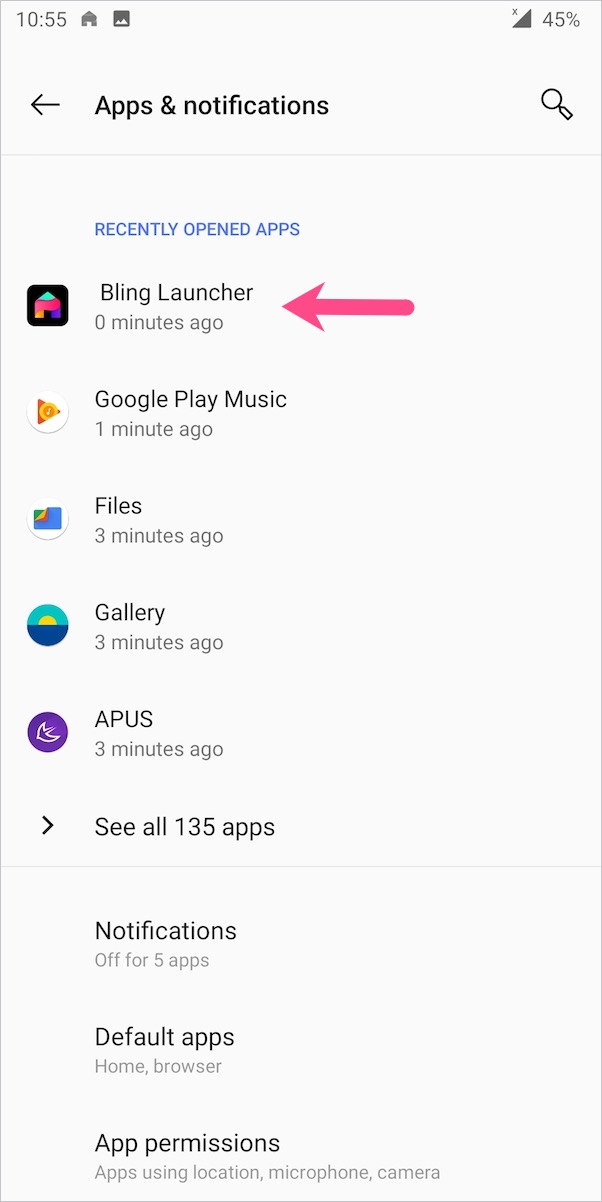
- ایپ کھولیں۔ ان انسٹال کا آپشن اس وقت گرے ہو جائے گا۔
- "بذریعہ ڈیفالٹ کھولیں" پر ٹیپ کریں۔ پھر "کلیئر ڈیفالٹس" بٹن کو تھپتھپائیں۔
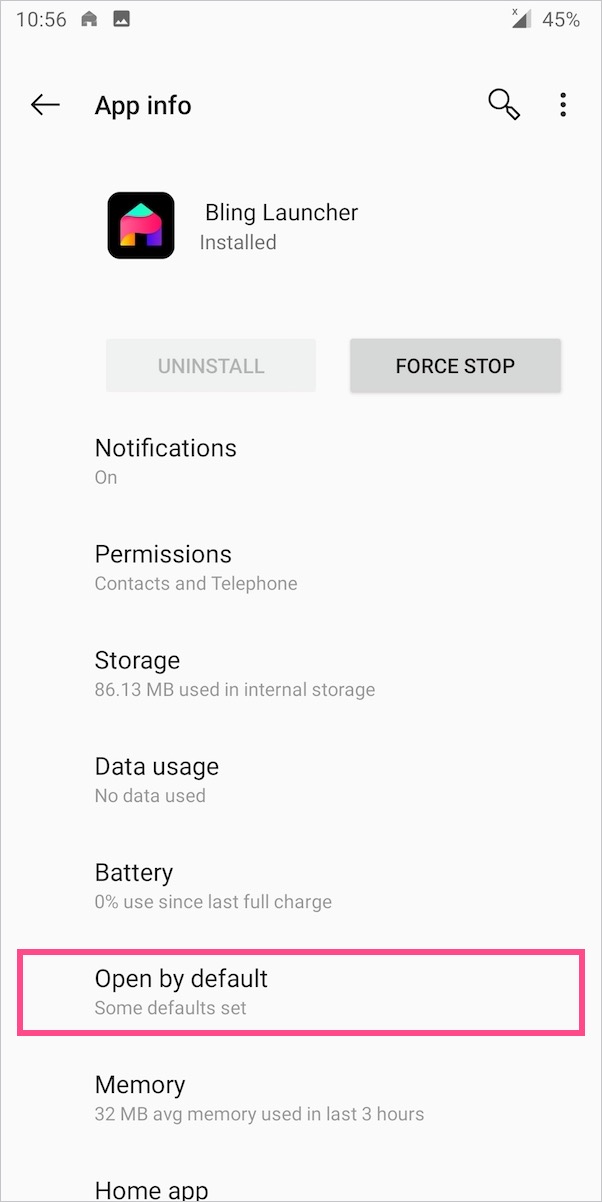
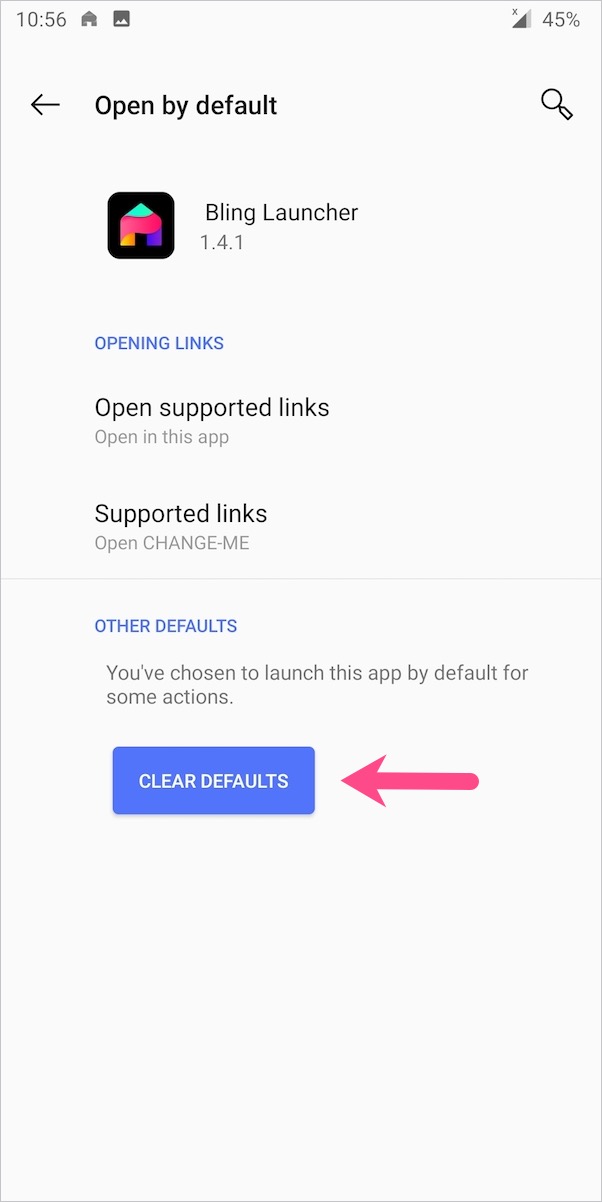
- پر کلک کریں۔ ایکس پاپ اپ ونڈو کو بند کرنے کے لیے اوپر دائیں جانب آئیکن، اگر یہ ظاہر ہوتا ہے۔
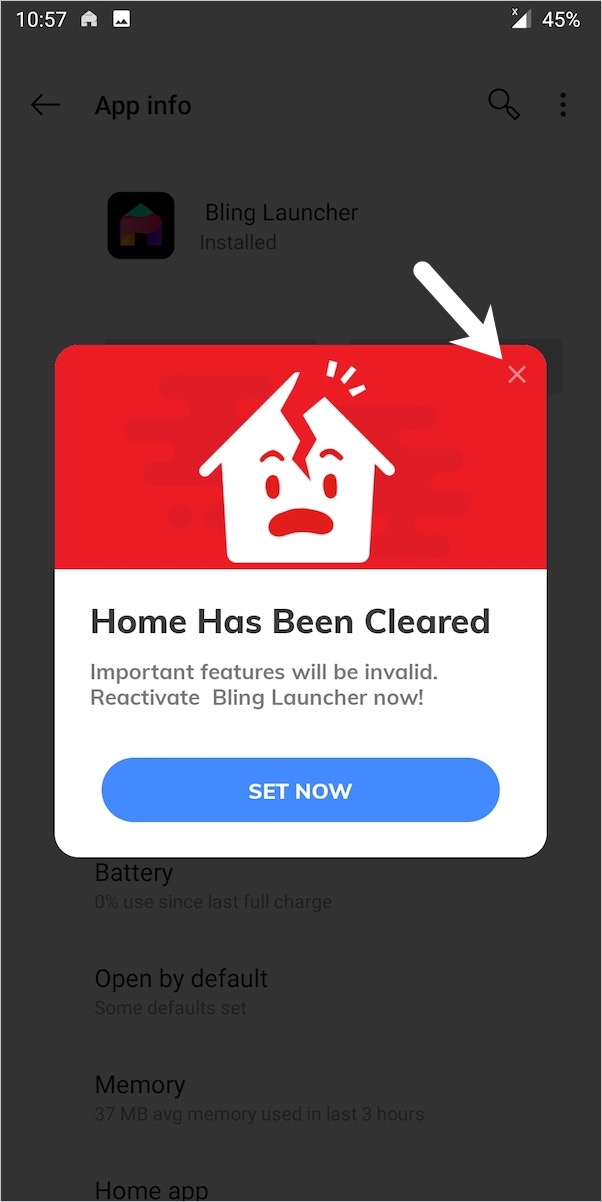
- ان انسٹال آپشن اب قابل رسائی ہوگا۔ ایپ کو حذف کرنے کے لیے "ان انسٹال" کو دبائیں۔ تصدیق کرنے کے لیے ٹھیک ہے پر ٹیپ کریں۔
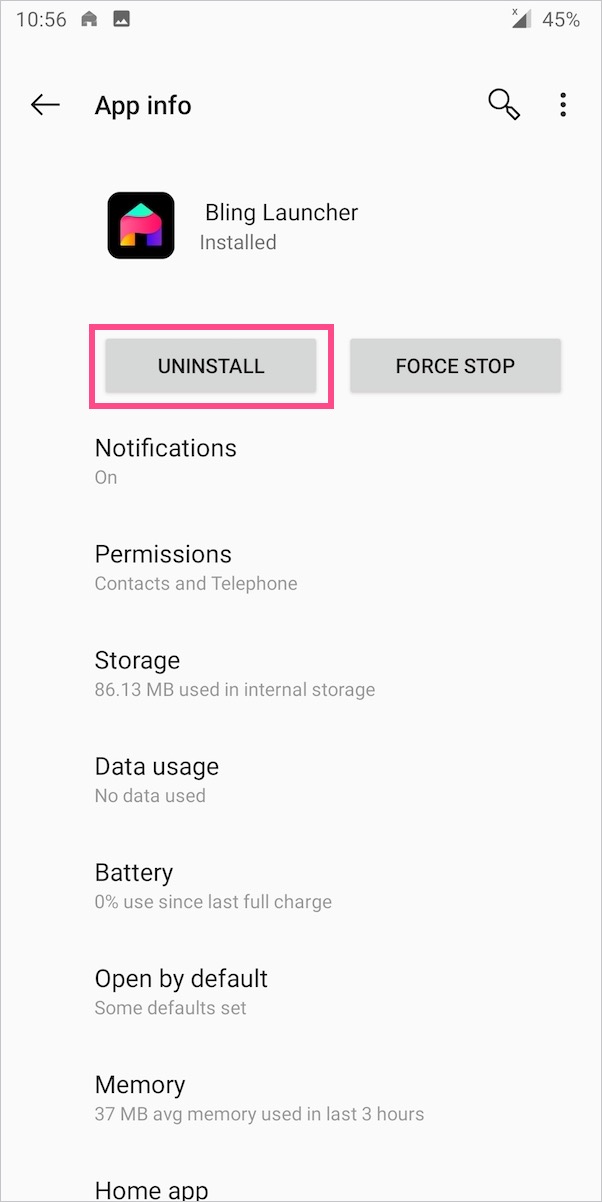
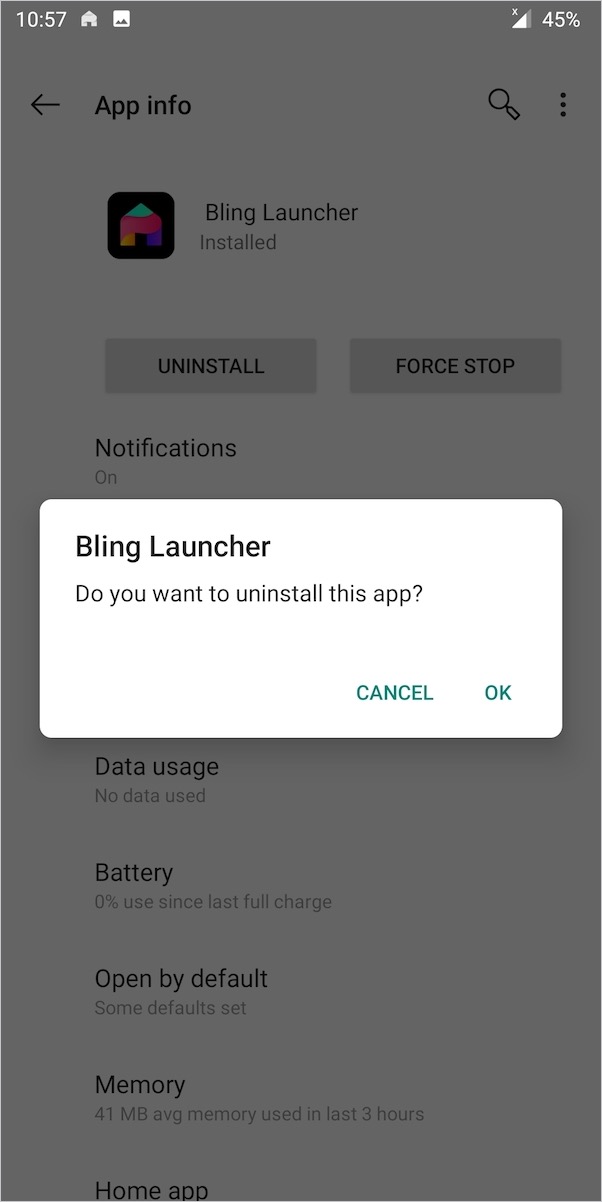
یہی ہے! ڈیفالٹ لانچر اب چالو ہو جائے گا۔
اسی طرح، آپ Quick SMS اور HiOS لانچر کو اَن انسٹال کر سکتے ہیں۔
نوٹ: اگر آپ اب بھی ایپ کو اَن انسٹال کرنے سے قاصر ہیں تو آپ کو پہلے اسے بطور ڈیوائس ایڈمنسٹریٹر غیر فعال کرنا ہوگا۔
ایسا کرنے کے لئے، ترتیبات > سیکیورٹی > ڈیوائس ایڈمن ایپس پر جائیں۔ پھر بلنگ لانچر کے لیے ٹوگل کو آف کریں۔ اب آپ لانچر کو بغیر کسی مسئلے کے ان انسٹال کر سکتے ہیں۔

اسٹاک لانچر پر واپس جانے کا طریقہ
اگر آپ کے پاس متعدد لانچرز انسٹال ہیں تو یقینی بنائیں کہ اسٹاک لانچر ڈیفالٹ لانچر کے طور پر سیٹ ہے۔ اس کے لیے سیٹنگز > ایپس > ڈیفالٹ ایپس > ہوم ایپ پر جائیں۔ پھر پہلے سے نصب شدہ سسٹم لانچر کو منتخب کریں۔ آپ کے فون کے کسٹم UI کے لحاظ سے سیٹنگز قدرے مختلف ہو سکتی ہیں۔


Samsung One UI - سیٹنگز > ایپس پر جائیں۔ اوپر دائیں جانب 3 عمودی نقطوں پر ٹیپ کریں اور ڈیفالٹ ایپس کو منتخب کریں۔ پھر ہوم اسکرین کو تھپتھپائیں اور 'Samsung Experience Home' کو منتخب کریں۔
Xiaomi MIUI 11 – کھولیں سیٹنگز > ایپس > ایپس کا نظم کریں۔ اوپری دائیں کونے میں 3 نقطوں کو تھپتھپائیں اور 'ڈیفالٹ ایپس' کھولیں۔ لانچر کو تھپتھپائیں اور 'سسٹم لانچر' کو منتخب کریں۔
ہمیں تبصرے میں بتائیں اگر آپ کو اب بھی کوئی مسئلہ درپیش ہے۔
ٹیگز: AndroidAndroid لانچر ایپسسیکیورٹی ٹپس ان انسٹال کریں۔